Meski sepenting apapun nilainya, ponsel tidak mungkin terus menerus sepanjang waktu berada di genggaman atau dekat kita. Kadang kita meletakkanya di suatu tempat untuk melakukan aktivitas, atau bahkan kadang ponsel kita tertinggal di rumah. Saat hal ini terjadi, beberapa dari kita khawatir atas privasi dalam ponsel yang mungkin saja dilihat oleh saudara atau teman kita. Mengunci dengan password mungkin sudah lumrah, namun adakah cara lain yang lebih simpel dan mudah?
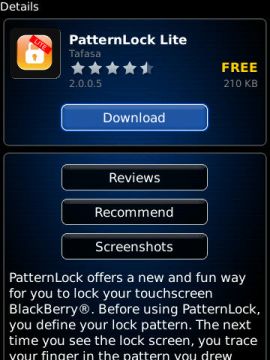
Tentu saja ada. Kita mungkin sudah mengetahui pola kunci layar pada iPhone maupun ponsel Android yang menggunakan sebuah pattern atau pola. Jadi, kita mengunci ponsel dengan cara menggambarkan suatu pola yang menghubungkan titik-titik di layar tanpa terputus. Namun jika fitur itu secara default sudah tertanam pada ponsel ber-OS iOS dan Android, maka untuk BlackBerry Anda harus menambahkan sebuah aplikasi khusus. Di toko aplikasi, Anda dapat menemukan PatternLock versi Lite. Coba saja instal aplikasi gratis yang memiliki besaran file hanya 210KB tersebut.
Ketika dijalankan pertama kali, aplikasi akan meminta izin untuk mengakses beberapa fitur keamanan ponsel.
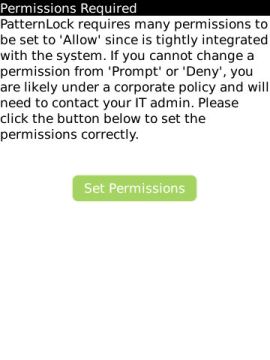
Izinkan dan simpan pengaturan tersebut.
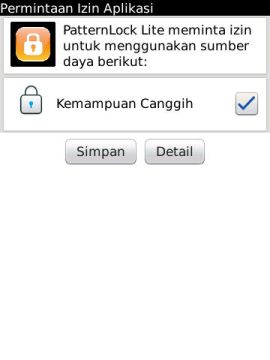
Jika berhasil, sistem akan meminta Anda untuk menutup aplikasi tersebut lalu memulainya kembali (restart). Namun jika tak berhasil juga, Anda bisa mematikan ponsel Anda, mencopot baterai lalu menyalakannya kembali.
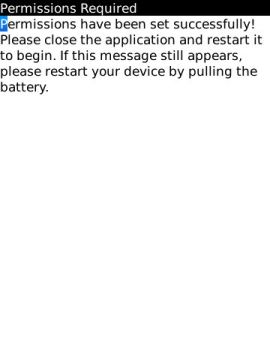
Lalu Anda pun dapat mulai melakukan pengaturan. Pilih Begin setup, lalu gambar pola yang Anda inginkan dengan menghubungkan titik-titik di layar. Pilih pola yang mudah Anda ingat. Jika belum yakin, Anda masih bisa me-reset dan mengulangi dengan pola yang baru, kok.
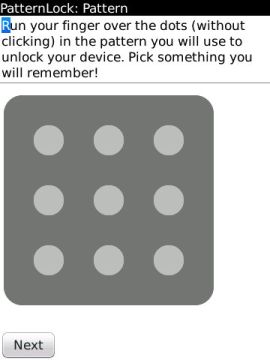
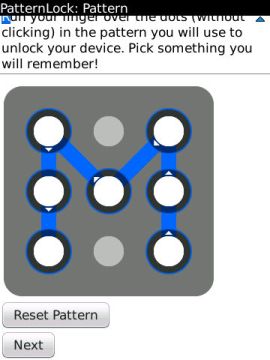
Nah, setelah yakin, di halaman berikutnya Anda dapat melakukan pengaturan kondisi penguncian. Misalnya dalam berapa detik setelah ponsel dalam kondisi ‘idle’ atau layar dimatikan, penguncian akan aktif. Atau apakah Anda menginginkan ponsel terkunci ketika baru dinyalakan.
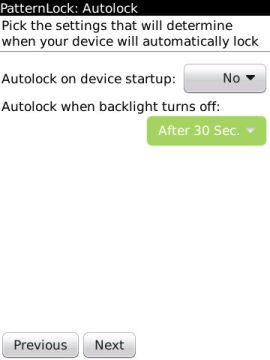
Simpan dan, selesai! Seperti inilah tampilan layar ketika dalam keadaan terkunci.
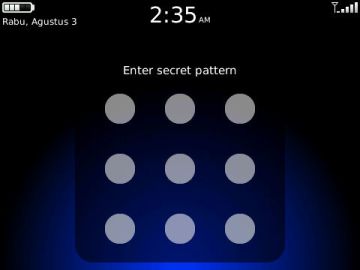
Untuk membukanya, buat pola seperti yang Anda lakukan pada pengaturan sebelumnya.
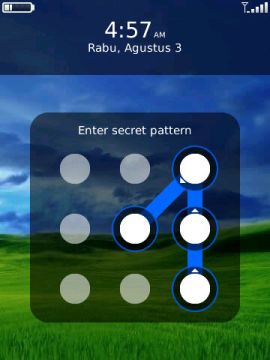
Jika bosan atau merasa kurang sreg dengan pola yang telah Anda buat sebelumnya, bisa Anda ubah dengan mudah kok. Namun banyak orang yang telah menggunakan aplikasi ini tidak dapat menemukan letak pengaturannya sehingga mereka memilih melakukan instal ulang. Padahal Anda cukup masuk ke Opsi lalu pilih Aplikasi Pihak Ketiga (terletak paling bawah). Pilih PatternLock dan lakukan pengaturan ulang di sana.
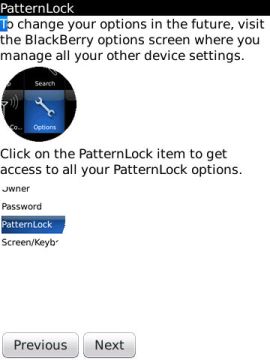
Tertarik untuk memiliki Full Version-nya? Silakan saja melakukan pembelian, karena Anda akan mendapatkan lebih banyak benefit lagi. (Rtk Lee)
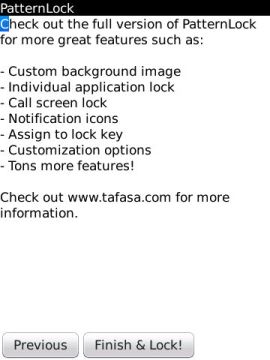
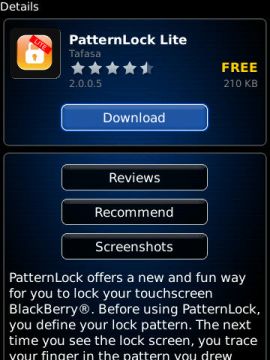
PatternLock Lite pada App Store
Ketika dijalankan pertama kali, aplikasi akan meminta izin untuk mengakses beberapa fitur keamanan ponsel.
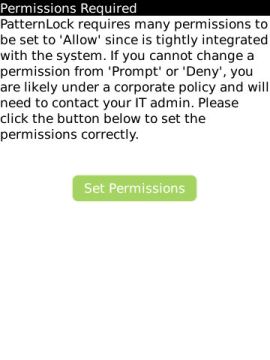
Izinkan dan simpan pengaturan tersebut.
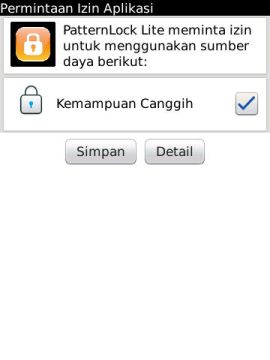
Jika berhasil, sistem akan meminta Anda untuk menutup aplikasi tersebut lalu memulainya kembali (restart). Namun jika tak berhasil juga, Anda bisa mematikan ponsel Anda, mencopot baterai lalu menyalakannya kembali.
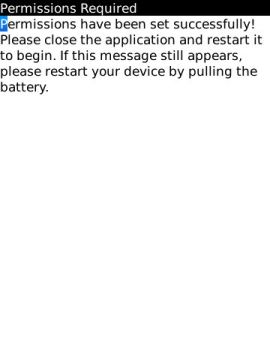
Lalu Anda pun dapat mulai melakukan pengaturan. Pilih Begin setup, lalu gambar pola yang Anda inginkan dengan menghubungkan titik-titik di layar. Pilih pola yang mudah Anda ingat. Jika belum yakin, Anda masih bisa me-reset dan mengulangi dengan pola yang baru, kok.
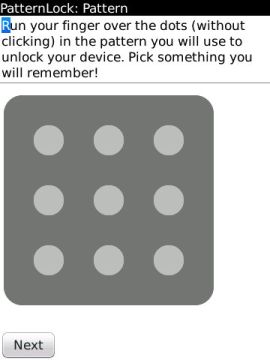
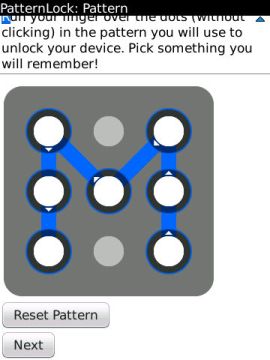
Contoh pola yang saya gunakan
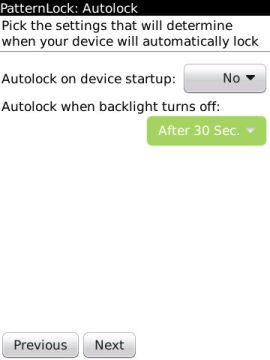
Simpan dan, selesai! Seperti inilah tampilan layar ketika dalam keadaan terkunci.
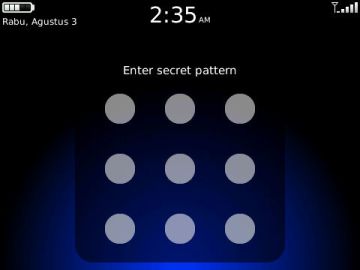
Untuk membukanya, buat pola seperti yang Anda lakukan pada pengaturan sebelumnya.
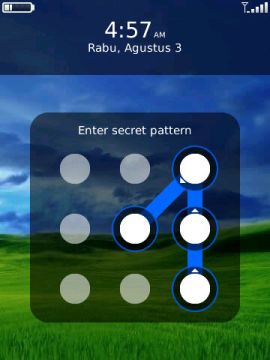
Jika bosan atau merasa kurang sreg dengan pola yang telah Anda buat sebelumnya, bisa Anda ubah dengan mudah kok. Namun banyak orang yang telah menggunakan aplikasi ini tidak dapat menemukan letak pengaturannya sehingga mereka memilih melakukan instal ulang. Padahal Anda cukup masuk ke Opsi lalu pilih Aplikasi Pihak Ketiga (terletak paling bawah). Pilih PatternLock dan lakukan pengaturan ulang di sana.
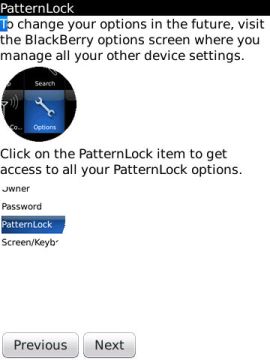
Tertarik untuk memiliki Full Version-nya? Silakan saja melakukan pembelian, karena Anda akan mendapatkan lebih banyak benefit lagi. (Rtk Lee)
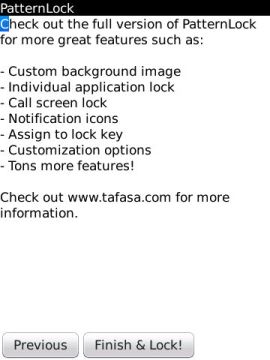

Tidak ada komentar:
Posting Komentar